虽然使用Log图片配置文件拍摄视频肯定有它的好处,但处理Log素材可能是一项非常艰巨的经历。使用Log配置文件拍摄时 - 例如松下的V-Log - 您可以制作具有高动态范围和更高色彩保真度的素材。但是,由于Log配置文件外观平整,您必须在后期中执行其他步骤才能正确校正和颜色分级您的素材。
因此,如果您计划在下一个项目中使用V-Log图片配置文件(在Panasonic GH5 / GH5s相机上找到),那么您一定要查看由Joo.Works制作的这个优秀教程。因为您将学习如何快速,正确地对Adobe Premiere Pro CC中的V-log素材进行色彩校正和分级。
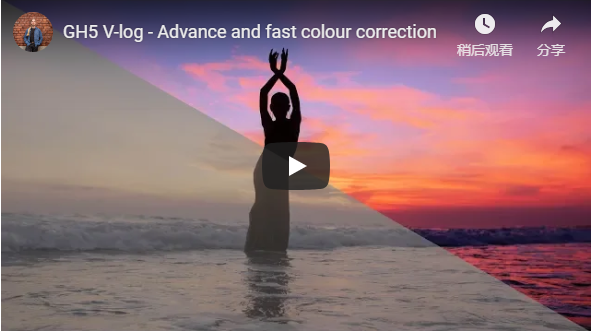
这种特殊的色彩校正V-Log素材的方法建议使用Premiere Pro CC提供的几种内置滤镜。 首先,将剪辑添加到时间线。 然后转到“效果(Effects)”面板并将“通道混合器(Channel Mixer)”效果应用于素材。
使用此插件,您需要输入下面列出的设置。 此步骤将有助于使V-Log素材的颜色适应标准Rec. 709色彩空间。 请记住,以下设置仅适用于GH5 / GH5S V-Log。
▪ Red-Red: 180
▪ Red-Green: -70
▪ Red-Blue: -11
▪ Red-Const: 0
▪ Green-Red: -17
▪ Green-Green: 130
▪ Green-Blue: -14
▪ Green-Const: 0
▪ Blue-Red: -3
▪ Blue-Green: -16
▪ Blue-Blue: 118
▪ Blue-Const: 0
在设置中拨入颜色混合器后,返回“效果”面板并添加RGB曲线效果。 接下来,打开Lumetri Scopes窗口。 此工具可让您可视化场景的颜色,从而帮助您更准确地评估推动图像的距离。
在RGB曲线插件的主(Master)曲线中,提高高光,直到示波器的波形达到最大高度95。然后,在图形达到0之前减少主曲线的阴影。最后,在主曲线的中线部分添加一个轻微的s曲线,从而为场景添加微妙的对比度。
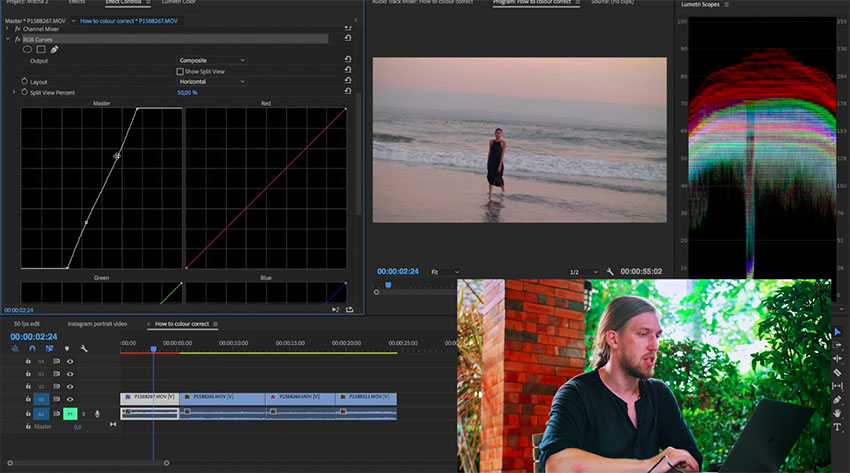
要进一步对图像进行颜色校正,请使用Lumetri Color的“基本修正(Basic Corrections)”选项卡内的工具。 在“基本修正”选项卡中,您可以根据自己的喜好调整白平衡、色调、对比度、曝光、高光、阴影、黑色和白色,取决于图像的亮度。
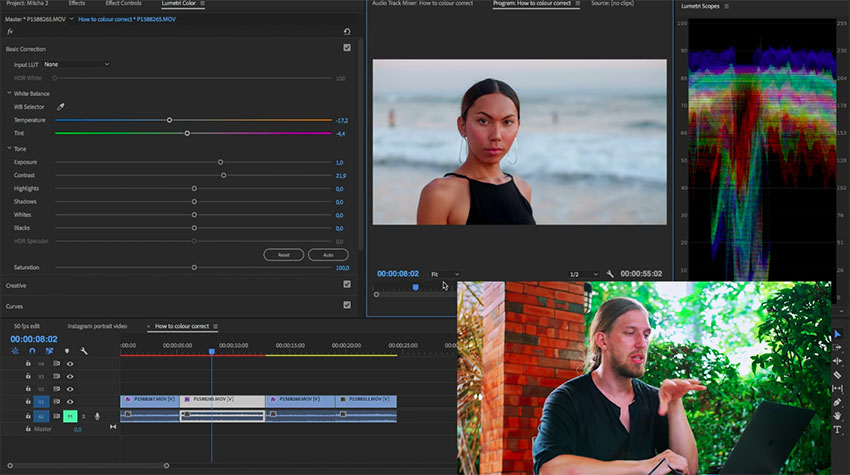
另一种对V-Log素材进行色彩校正的方法是使用Joo.Works创建的LUT包,可以在他的网站上免费获得 - 其下载链接可以在这里找到。
要使用任何可用的查找表,请进入Lumetri Color窗口。在“创造(Creative)”选项卡,单击“外观(Look)”菜单,浏览计算机并打开LUT。您会看到,一旦应用了LUT,与原始素材相比,您的素材将显得丰富多彩。

如果您要微调拍摄对比度,请创建调整图层,然后在“不透明度(Opacity)”设置中,将“混合模式(Blending Mode)”设置为“叠加(Overlay)”。
接下来,进入“效果”面板,将RGB曲线效果添加到新创建的图层中。 使用主曲线,调整曲线的形状以添加或减少对比度以适合您的项目。 一种常见的技术是创建一个s曲线外观,稍微提高高光,同时巧妙地粉碎阴影。
要进一步自定义图像颜色,请调整单独的R、G和B曲线。 通过升高和降低每个颜色通道的图形,您可以强调或删除素材中的特定颜色。

如果您发现场景的高光可能太亮,那么也可以通过一种简单的方法来纠正它。 在效果控件中,复制Lumetri Color效果并重命名重复的“高光恢复(Highlight Recover)”。单击重置按钮重置滤镜。
确保首先选择名为Highlight Recover的效果,返回Lumetri Color面板并进入HSL Secondary选项卡。 取消选择相应滑块旁边的“色相(Hue)”和“饱和度(Saturation)”选中标记。 然后调整“亮度(Luminance)”滑块,直到屏蔽场景的高光。
在“优化(Refine)”工具下,将“模糊”增加到70左右,可以柔化高光蒙版。 最后,在“校正(Correction)”选项卡下,调整阴影、中间调和高光。您还可以通过调整色轮来安排突出显示区域的颜色。
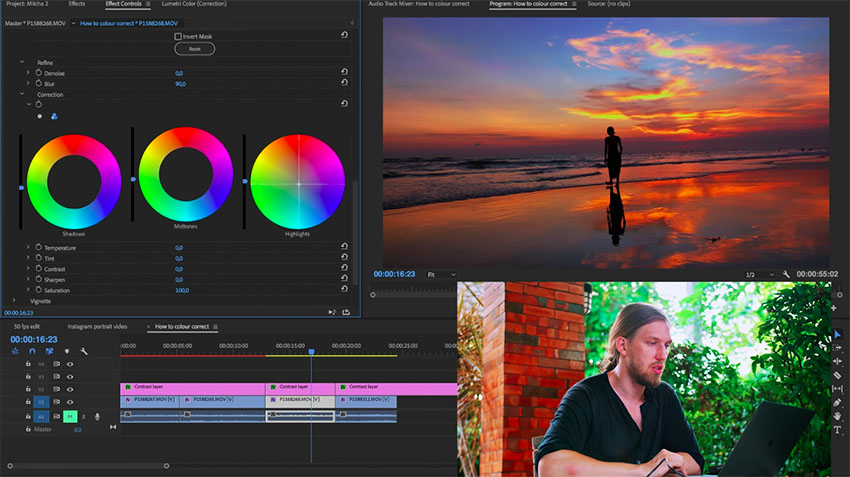
如果您觉得整体图像需要更多校正,您可以随时返回Lumetri颜色,并在“基本校正(Basic Corrections)”选项卡下进行必要的调整。 只需记住在进行任何校正之前首先在效果控件(Effect Controls)中选择主要的Lumetri Color效果。
最后,如果您希望剪辑的颜色尽可能匹配,请考虑使用Premiere Pro的新比较视图。使用此功能,您将能够从时间线中查看两个不同的帧,帮助您在颜色分级和更正每个视频片段时跟踪项目所需的主要外观。
对于刚接触V-Log素材的内容创作者,上述步骤可帮助您熟悉Panasonic灵活多变的图片配置文件。 除了遵循本文中的说明之外,了解每个插件的功能和使用的技术将使您有机会随着时间的推移创建自己的高效色彩校正工作流程。
用户评论(共0条评论)